如何通过WordPress设置多层级导航菜单
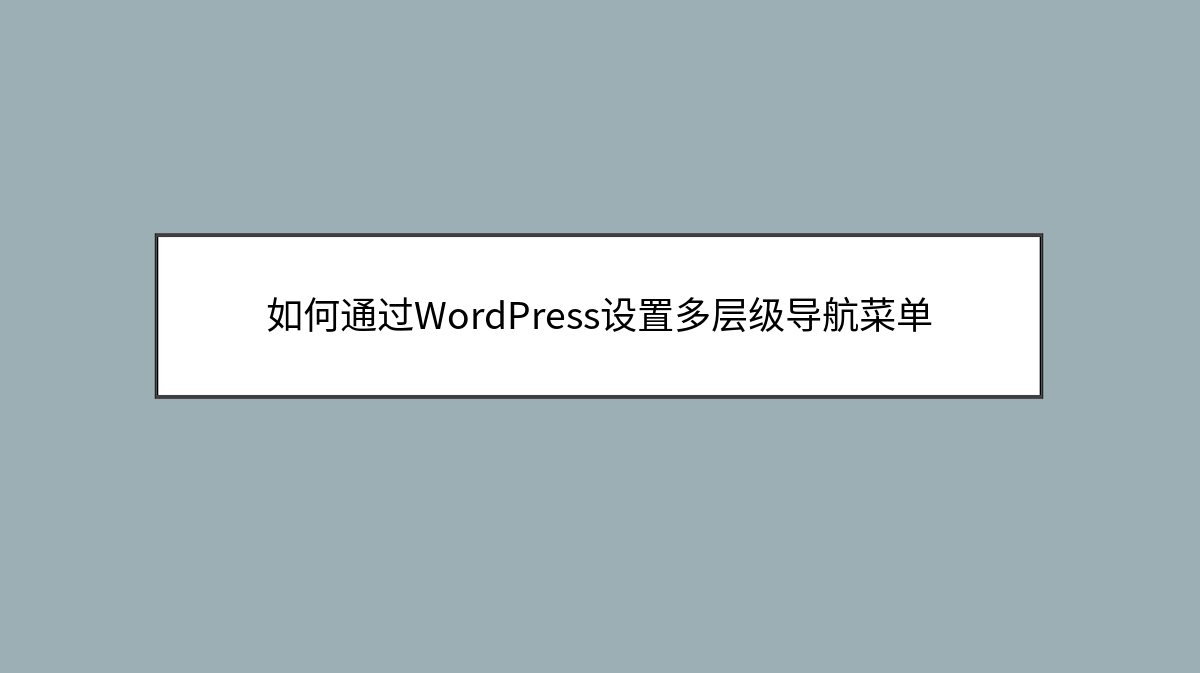
如何通过WordPress设置多层级导航菜单
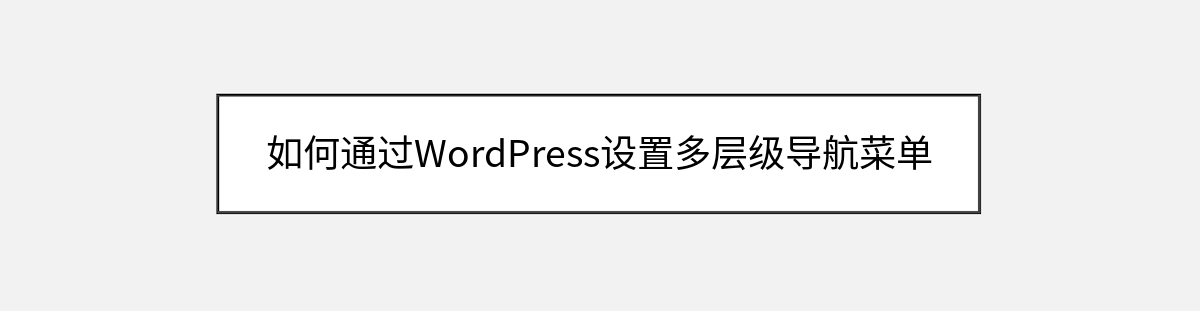
网站导航就像商场里的导购牌,层级清晰才能让访客快速找到目标内容。很多WordPress新手面对多级菜单设置时,往往陷入反复拖拽却无法实现下拉效果的困境。其实WordPress原生菜单功能已经支持无限层级,只需掌握几个关键设置点。本文将带你从零开始创建专业的多级导航,并分享让菜单适配移动端的实用技巧。
为什么需要多级导航?
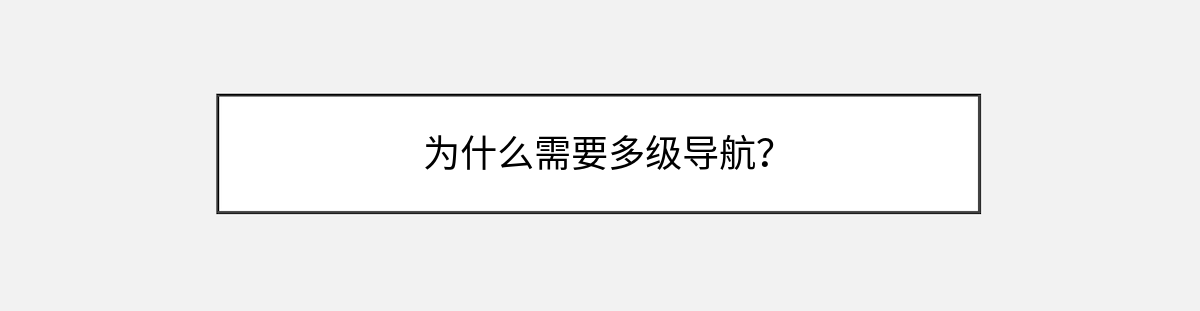
当网站内容逐渐丰富时,单层导航会让所有栏目挤在顶部,既影响美观又降低用户体验。比如电商网站需要”电子产品>手机>配件”这样的层级关系,或教育类网站要区分”课程体系>初中课程>数学”的逻辑结构。多级菜单不仅能节省顶部空间,还能通过视觉层级直观呈现内容分类。
好消息是,WordPress的菜单系统原生支持多层级结构,无需安装插件即可实现。下面我们以创建”主菜单+二级下拉+三级展开”的经典结构为例,手把手完成全流程配置。
准备工作:检查菜单功能权限

在开始前,请确认你的WordPress主题支持自定义菜单。大多数现代主题都具备该功能,但部分极简主题可能需要额外设置。
登录后台后,进入外观 > 菜单,如果看到”编辑菜单”界面,说明功能已启用。若此处显示”当前主题不支持菜单”,则需要:
- 在外观 > 主题中切换至Twenty系列等官方主题
- 或联系主题开发商获取支持
-
也可在
functions.php中添加这段代码手动启用:add_theme_support('menus');
创建你的第一个多级菜单
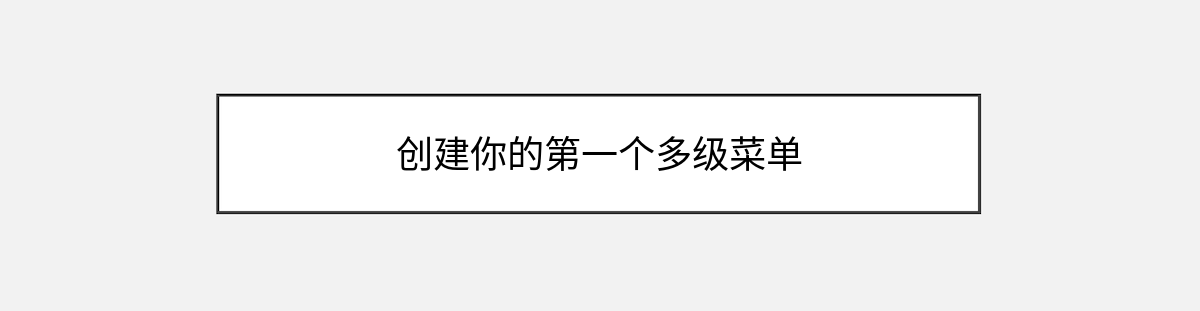
在菜单编辑页面,我们先处理几个基础设置:
- 点击创建新菜单按钮,输入菜单名称(如”主导航”)
- 在”显示位置”处勾选主题提供的区域(通常为”Primary Menu”或”Header Navigation”)
- 展开”屏幕选项”标签(右上角),确保勾选了链接目标和CSS类等高级功能
现在来到核心操作环节——构建层级关系。假设我们要制作这样的结构:
首页
产品
└─ 软件
└─ 企业版
└─ 硬件
关于我们
└─ 团队
└─ 发展史
联系方式 具体操作流程:
- 在左侧栏选择要添加的页面/文章/自定义链接,点击”添加到菜单”
- 在右侧菜单结构中,拖动项目向右缩进即可创建子级(注意出现虚线框再释放)
- 多级嵌套只需重复拖拽缩进操作,WordPress允许无限层级(但建议不超过三级)
遇到菜单项无法拖动时,试试这些技巧:
- 关闭浏览器插件(特别是广告拦截器)
- 换用Chrome/Firefox等标准浏览器
- 在拖动时按住项目左侧的”≡”图标而非文字部分
让下拉菜单更专业的CSS技巧
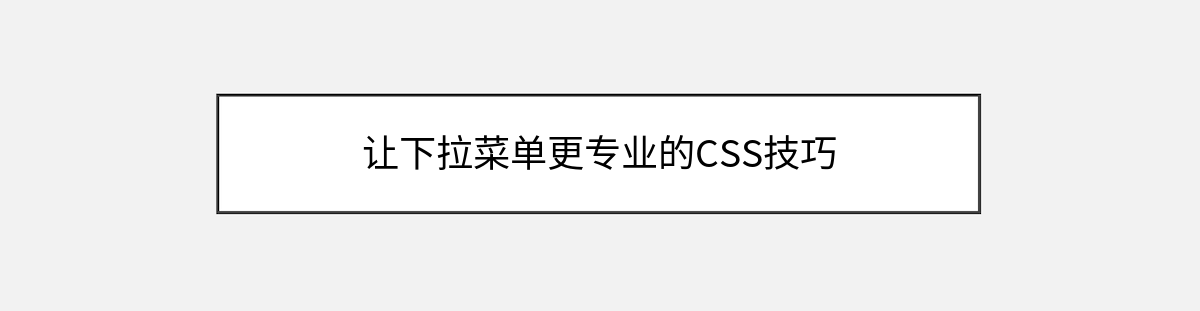
虽然主题会提供基础样式,但通过少量CSS能让菜单更出彩。在外观 > 自定义 > 额外CSS中添加:
/* 二级菜单悬停效果 */
.sub-menu {
box-shadow: 0 3px 12px rgba(0,0,0,0.1);
border-radius: 4px;
}
/* 三级菜单左偏移 */
.sub-menu .sub-menu {
left: 100%;
top: 0;
}
/* 添加小箭头指示 */
.menu-item-has-children > a:after {
content: "▾";
margin-left: 6px;
}如果要实现鼠标悬停自动展开(而非必须点击),需在主题设置中启用该功能。部分主题如Astra、GeneratePress直接在菜单设置提供该选项,若没有则需安装Menu Icons等插件增强功能。
移动端适配的必做优化
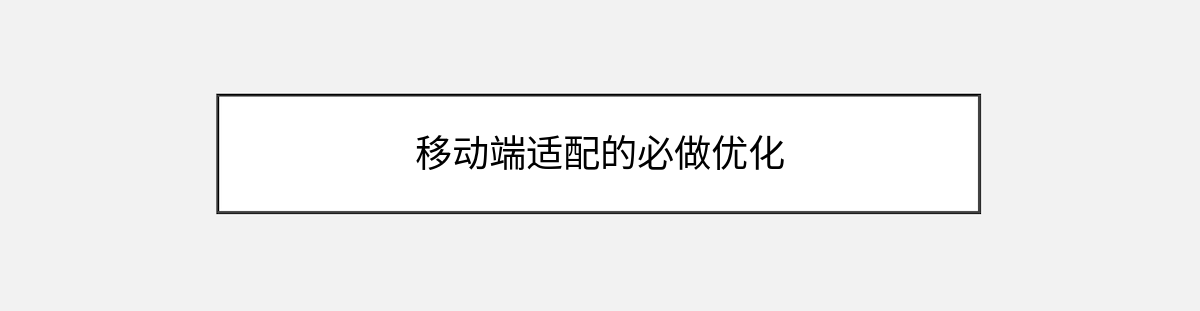
当菜单层级较深时,手机端体验尤为重要。推荐两种主流方案:
方案A:汉堡菜单转换(推荐)
- 安装Responsive Menu插件
- 在插件设置中将”断点”设为768px(平板以下尺寸)
- 选择适合的动画效果(如侧滑式)
方案B:分级折叠式
通过这段CSS代码实现手风琴效果:
@media (max-width: 767px) {
.sub-menu {
display: none;
}
.menu-item-has-children > a {
position: relative;
padding-right: 30px;
}
.menu-item-has-children > a:after {
content: "+";
position: absolute;
right: 15px;
}
.menu-item-has-children.active > a:after {
content: "-";
}
.menu-item-has-children.active > .sub-menu {
display: block;
}
}配合简单的jQuery代码实现点击展开:
jQuery(document).ready(function($){
$('.menu-item-has-children > a').click(function(e){
if ($(window).width() < 768) {
e.preventDefault();
$(this).parent().toggleClass('active');
}
});
});进阶玩法:条件式菜单项
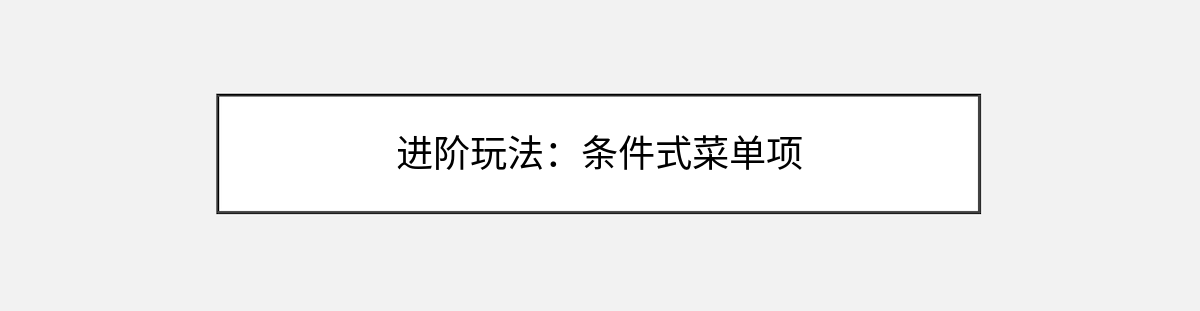
有时我们需要根据场景显示不同菜单,例如:
- 对登录用户显示”仪表盘”链接
- 在特定页面隐藏某个菜单项
这可以通过Nav Menu Roles插件实现,安装后:
- 在菜单编辑界面展开任意项目
- 在”显示逻辑”中选择”仅对登录用户”等条件
- 还能基于用户角色(管理员/编辑/订阅者)精细控制
排查常见问题

Q:菜单保存后前端不更新?
尝试清除缓存:
- 浏览器缓存(Ctrl+F5强制刷新)
- 插件缓存(如WP Rocket、W3 Total Cache)
- 服务器缓存(联系主机商或重启PHP)
Q:下拉菜单被其他元素遮挡?
在CSS中添加:
.header-navigation {
position: relative;
z-index: 9999;
}数值可根据实际情况调整,越高越优先显示。
Q:菜单项过多导致换行混乱?
考虑使用Mega Menu类插件(如Max Mega Menu),或者通过CSS控制:
.main-navigation ul {
display: flex;
flex-wrap: wrap;
}
.main-navigation li {
white-space: nowrap;
}延伸学习方向
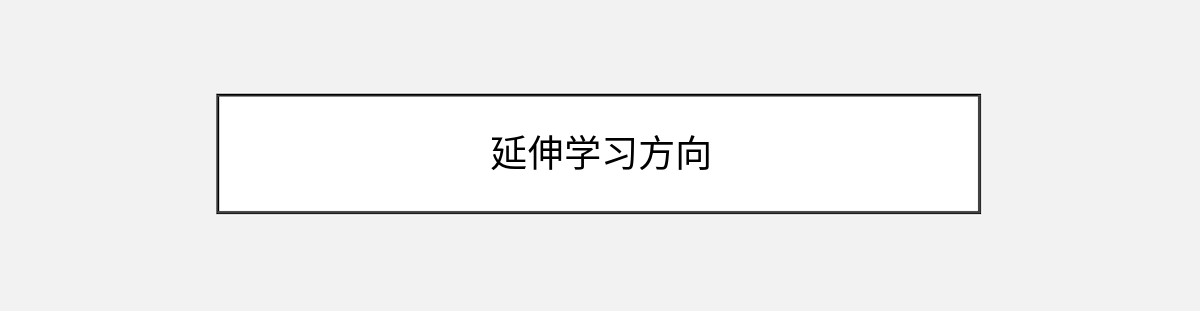
现在你的多级导航已经上线,如果想进一步优化:
- 视觉增强:试试Menu Icons插件给菜单添加字体图标
- 动画效果:用Animate.css库实现淡入/弹跳等入场动画
- 粘性导航:通过
position: sticky让菜单随页面滚动始终可见 - 面包屑导航:安装Yoast SEO或Rank Math自动生成路径导航
记住,好的菜单设计要遵循”三次点击原则”——让用户通过最多三次点击到达任何页面。定期用热力图工具(如Hotjar)分析菜单点击数据,持续优化你的导航结构吧!
你可能还喜欢下面这些文章
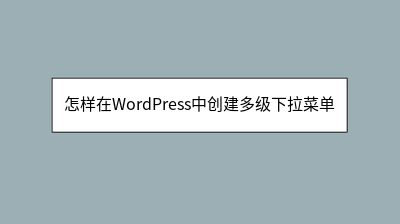 怎样在WordPress中创建多级下拉菜单
怎样在WordPress中创建多级下拉菜单
在WordPress中创建多级下拉菜单能有效组织复杂网站内容,提升用户体验。本文详细介绍了实现步骤:首先确认WordPress版本(5.0+)和主题支持多级菜单功能;通过"外观>菜单"创建新菜单后,用拖拽方式将子菜单项右缩进父项下方形成层级(
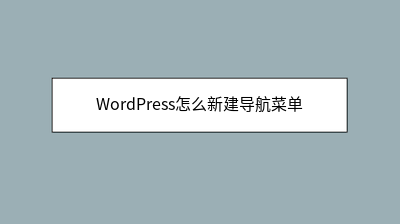 WordPress怎么新建导航菜单
WordPress怎么新建导航菜单
摘要:在WordPress中新建导航菜单需先进入仪表盘,选择外观-菜单进入菜单设置界面。创建新菜单并命名,添加项目到菜单中,可添加页面、文章、分类目录、自定义链接等。可调整菜单顺序,设置菜单显示位置,保存菜单即可在前台显示。
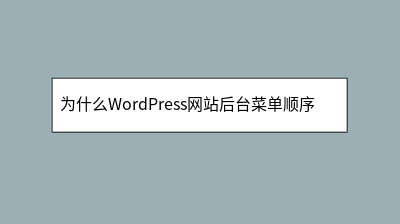 为什么WordPress网站后台菜单顺序无法自定义
为什么WordPress网站后台菜单顺序无法自定义
WordPress后台菜单顺序无法自定义是许多用户的共同困扰。本文深入解析了这一设计背后的逻辑:菜单项通过优先级参数程序化排序,确保系统稳定性和一致性。针对实际需求,文章提供了三种解决方案:1)推荐使用Admin Menu Editor等插件
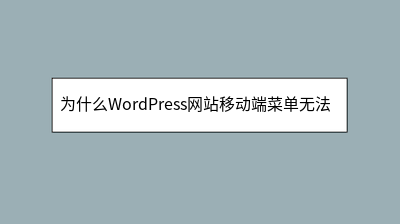 为什么WordPress网站移动端菜单无法展开
为什么WordPress网站移动端菜单无法展开
WordPress网站移动端菜单无法展开是常见但影响用户体验的关键问题。本文系统分析了故障原因与解决方案:从基础排查(清除缓存、检查更新、跨设备测试)到深入诊断(JavaScript/CSS冲突、主题兼容性),并针对不同主题类型(Astra、
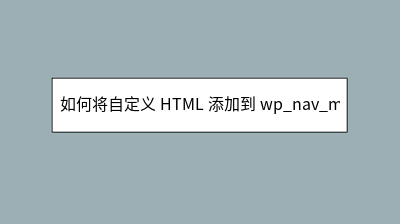 如何将自定义 HTML 添加到 wp_nav_menu?
如何将自定义 HTML 添加到 wp_nav_menu?
我正在尝试创建一个这样的菜单:请注意产品下的下拉菜单如何包含图像和链接。是您的菜单项,如果您愿意,您可以使用它根据当前菜单项查询其他内容。将使用您自定义的类和函数,以便您可以修改输出的代码。
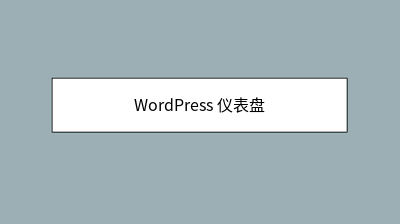 WordPress 仪表盘
WordPress 仪表盘
WordPress仪表板是第一个屏幕,当您登录到您的博客的管理区域,将显示网站的概述将看到。Menu(仪表板菜单)WordPress仪表板提供了导航菜单,其中包含一些菜单选项,例如左侧的帖子,媒体库,页面,注释,外观选项,插件,用户,工具和设
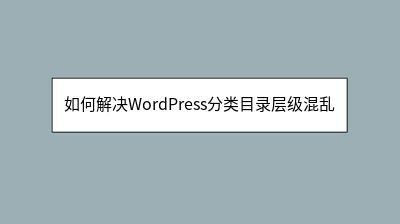 如何解决WordPress分类目录层级混乱
如何解决WordPress分类目录层级混乱
**摘要内容:** 当WordPress网站分类目录层级混乱时,内容管理效率与用户体验都会受到影响。本文提供系统解决方案:首先检查父子分类关系设置,确保子分类正确关联父分类;其次确认主题是否支持多级分类显示,必要时通过代码或插件扩展层级深度
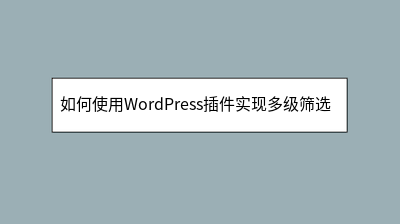 如何使用WordPress插件实现多级筛选菜单
如何使用WordPress插件实现多级筛选菜单
本文介绍如何利用WordPress插件Filter Everything快速搭建专业级多级筛选系统,适用于电商、房产等网站。该插件支持可视化配置,无需编程即可实现价格区间、分类属性等多维度动态过滤,20分钟内完成类似京东/Airbnb的筛选功








